2017 OPEL MOKKA X audio
[x] Cancel search: audioPage 1 of 171

MOKKA XInstrukcja obsługi systemu audio-nawigacyjnego
Page 6 of 171

6WprowadzenieWprowadzenieInformacje ogólne..........................6
Zabezpieczenie przed kradzieżą ....................................... 7
Przegląd elementów
sterujących ..................................... 8
Obsługa ....................................... 11Informacje ogólne
System Infotainment posiada wiele
nowoczesnych funkcji, które podczas
podróży samochodowych
zapewniają rozrywkę i informacje o
trasie.
Używając funkcji radia FM, AM i DAB można zapisać dużą liczbę stacji na
różnych stronach ulubionych.
Na stronach ulubionych można nawet zapisać utwory muzyczne, numery
telefonów, adresy celów podróży lub
ustawienia barwy dźwięku.
Do systemu audio-nawigacyjnego
można podłączać, jako dodatkowe
źródła sygnału audio, zewnętrzne
urządzenia pamięci za pomocą
przewodu lub bezprzewodowo przez
Bluetooth ®
.
System nawigacyjny z dynamicznym
planowaniem trasy zawsze
poprowadzi prosto do celu oraz, jeśli
będzie to konieczne, może
automatycznie zmodyfikować trasę,
by ominąć korki lub inne problemy
drogowe.Dodatkowo system audio-
nawigacyjny jest wyposażony w
interfejs telefonu komórkowego, który
umożliwia wygodne i bezpieczne
korzystanie z telefonu komórkowego
w pojeździe.
Używając funkcji klonowania
interfejsu użytkownika smartfona,
można obsługiwać określone
aplikacje w smartfonie za pomocą
systemu audio-nawigacyjnego.
Dodatkowe aplikacje można pobierać do systemu audio-nawigacyjnego
poprzez aplikację Sklep.
System Infotainment można też
obsługiwać przy pomocy elementów
sterujących na kierownicy lub
systemu rozpoznawania mowy.
Dobrze zaprojektowane elementy
sterujące, ekran dotykowy i czytelne
wyświetlacze umożliwiają łatwą i
intuicyjną obsługę systemu.
Uwaga
Niniejsza instrukcja obsługi zawiera
opis wszystkich opcji i funkcji
udostępnianych przez różne
systemy Infotainment. Niektóre
opisy, w tym dotyczące
Page 7 of 171

Wprowadzenie7wyświetlacza i funkcji menu, mogą
nie dotyczyć posiadanego pojazdu
ze względu na różnice pomiędzy
poszczególnymi wariantami
modelu, specyfikacje modelu dla
danego kraju, zainstalowane
wyposażenie dodatkowe lub
akcesoria.
Ważne informacje dotyczące
obsługi i bezpieczeństwa ruchu
drogowego9 Ostrzeżenie
Podczas korzystania z systemu
Infotainment należy zawsze
bezpiecznie prowadzić pojazd.
W razie wątpliwości przed
użyciem systemu Infotainment
należy zatrzymać pojazd.
9 Ostrzeżenie
Stosowanie systemu
nawigacyjnego nie zwalnia
kierowcy z odpowiedzialności
prawidłowego, czujnego
zachowania, jako uczestnika
ruchu drogowego. Należy zawsze postępować zgodnie ze
stosownymi przepisami ruchu
drogowego.
Wartości (np. adresy) można wprowadzać wyłącznie podczas
postoju pojazdu.
Jeśli instrukcje systemu
nawigacyjne są sprzeczne z
przepisami ruchu drogowego,
zawsze mają zastosowanie
przepisy.9 Ostrzeżenie
W przypadku niektórych lokalizacji
ślepe uliczki i inne obszary (np.
strefy zakazu ruchu pojazdów), na które nie wolno wjechać, nie są
oznaczone na mapie. W takiej
sytuacji system audio-
nawigacyjny wyświetla
ostrzeżenie, które należy
zaakceptować. Należy zwracać
uwagę również na drogi
jednokierunkowe oraz drogi i
obszary, na które nie wolno
wjeżdżać.
Odbiór programów radiowych
W następujących sytuacjach możliwe są trzaski, szumy, zakłócenia, a
nawet całkowity zanik odbioru:
● zmieniająca się odległość od nadajnika
● nakładanie się sygnałów wskutek
odbić
● gdy na drodze fal radiowych znajdują się różnego rodzaju
przeszkody
Zabezpieczenie przed kradzieżą
System audio-nawigacyjny
wyposażony jest w elektroniczny
system bezpieczeństwa w celu
zapobiegania kradzieży.
Dzięki niemu system audio-
informacyjny będzie działał wyłącznie
w samochodzie, w którym został pierwotnie zamontowany – jest tym
samym bezwartościowy dla złodzieja.
Page 11 of 171

Wprowadzenie11Obsługa
Włączanie/wyłączanie systemu
audio-nawigacyjnego
Nacisnąć krótko przycisk X. Po
włączeniu systemu uaktywniane jest
poprzednio wybrane źródło dźwięku.
Automatyczne wyłączanie
Jeśli system audio-nawigacyjny
został włączony przez naciśnięcie X
przy wyłączonym zapłonie, po upływie 10 minut wyłączy się
automatycznie.
Ustawianie głośnościObrócić X.
Bieżące ustawienie pojawia się na wyświetlaczu.
Po włączeniu systemu wybierany jest
ostatnio używany poziom głośności,
pod warunkiem że jest on niższy od
maksymalnego poziomu
początkowego 3 26.Automatyczna regulacja głośności
Gdy funkcja automatycznej regulacji
głośności jest włączona 3 26,
poziom głośności jest automatycznie
dostosowywany tak, aby
skompensować hałas silnika,
toczących się kół oraz szum
powietrza.
Wyciszanie
W celu wyciszenia źródeł dźwięku
należy krótko nacisnąć X.
W celu wyłączenia wyciszenia:
obrócić pokrętło X lub krótko je
nacisnąć.
Tryby działania
Radioodbiornik
Nacisnąć ; i wybrać AUDIO na
ekranie głównym. Wybrać RADIO na
interaktywnym pasku wyboru.
Szczegółowy opis funkcji
radioodbiornika 3 31.
Urządzenia zewnętrzne
Nacisnąć ; i wybrać AUDIO na
ekranie głównym. Kilkakrotnie
wybrać MEDIA na interaktywnym
pasku wyboru.Szczegółowy opis podłączania i
obsługi urządzeń zewnętrznych
3 37.
Nawigacja
Nacisnąć ; i wybrać NAWIG na
ekranie głównym.
Zostanie wyświetlona mapa
nawigacyjna przedstawiająca obszar
wokół bieżącej lokalizacji.
Szczegółowy opis funkcji systemu
nawigacji 3 44.
Telefon
Aby użyć interfejsu telefonu,
wcześniej należy ustanowić
połączenie między systemem audio-
nawigacyjnym a telefonem
komórkowym.
Szczegółowy opis przygotowania i
ustanowienia połączenia Bluetooth
między systemem audio-
nawigacyjnym a telefonem
komórkowym 3 71.
Jeśli telefon komórkowy jest
podłączony, nacisnąć ;, a następnie
wybrać TELEFON na ekranie
głównym.
Page 12 of 171

12WprowadzenieZostanie wyświetlone menu główneinterfejsu telefonu.
Szczegółowy opis obsługi telefonu komórkowego za pomocą systemu audio-nawigacyjnego 3 75.
Klonowanie interfejsu użytkownika
smartfona
Podłączyć smartfon, aby wyświetlić odpowiednie aplikacje smartfona na
ekranie systemu audio-
nawigacyjnego.
Nacisnąć ;, a następnie wybrać
PROJEKCJA na ekranie głównym.
W zależności od podłączonego
smartfona wyświetla się menu
główne z różnymi aplikacjami do
wyboru.
Szczegółowy opis 3 40.
Aplikacja Sklep
Aby pobrać dodatkowe aplikacje do systemu audio-nawigacyjnego,
wybrać SHOP.
Szczegółowy opis 3 41.
OnStar
Aby wyświetlić menu z ustawieniami
Wi-Fi OnStar, wybrać OnStar.Szczegółowy opis znajduje się w
instrukcji obsługi.
Page 19 of 171
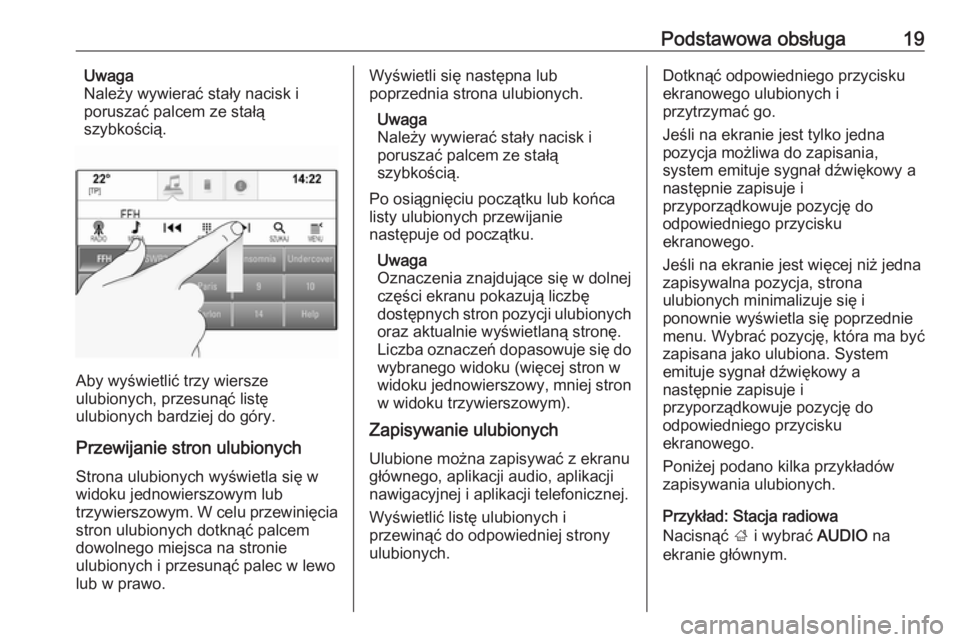
Podstawowa obsługa19Uwaga
Należy wywierać stały nacisk i
poruszać palcem ze stałą
szybkością.
Aby wyświetlić trzy wiersze
ulubionych, przesunąć listę
ulubionych bardziej do góry.
Przewijanie stron ulubionych
Strona ulubionych wyświetla się w
widoku jednowierszowym lub
trzywierszowym. W celu przewinięcia stron ulubionych dotknąć palcem
dowolnego miejsca na stronie
ulubionych i przesunąć palec w lewo
lub w prawo.
Wyświetli się następna lub
poprzednia strona ulubionych.
Uwaga
Należy wywierać stały nacisk i
poruszać palcem ze stałą
szybkością.
Po osiągnięciu początku lub końca listy ulubionych przewijanie
następuje od początku.
Uwaga
Oznaczenia znajdujące się w dolnej
części ekranu pokazują liczbę
dostępnych stron pozycji ulubionych
oraz aktualnie wyświetlaną stronę.
Liczba oznaczeń dopasowuje się do wybranego widoku (więcej stron w
widoku jednowierszowy, mniej stron w widoku trzywierszowym).
Zapisywanie ulubionych
Ulubione można zapisywać z ekranu
głównego, aplikacji audio, aplikacji
nawigacyjnej i aplikacji telefonicznej.
Wyświetlić listę ulubionych i
przewinąć do odpowiedniej strony
ulubionych.Dotknąć odpowiedniego przycisku
ekranowego ulubionych i
przytrzymać go.
Jeśli na ekranie jest tylko jedna
pozycja możliwa do zapisania,
system emituje sygnał dźwiękowy a
następnie zapisuje i
przyporządkowuje pozycję do
odpowiedniego przycisku
ekranowego.
Jeśli na ekranie jest więcej niż jedna
zapisywalna pozycja, strona
ulubionych minimalizuje się i
ponownie wyświetla się poprzednie
menu. Wybrać pozycję, która ma być zapisana jako ulubiona. System
emituje sygnał dźwiękowy a
następnie zapisuje i
przyporządkowuje pozycję do
odpowiedniego przycisku
ekranowego.
Poniżej podano kilka przykładów
zapisywania ulubionych.
Przykład: Stacja radiowa
Nacisnąć ; i wybrać AUDIO na
ekranie głównym.
Page 20 of 171
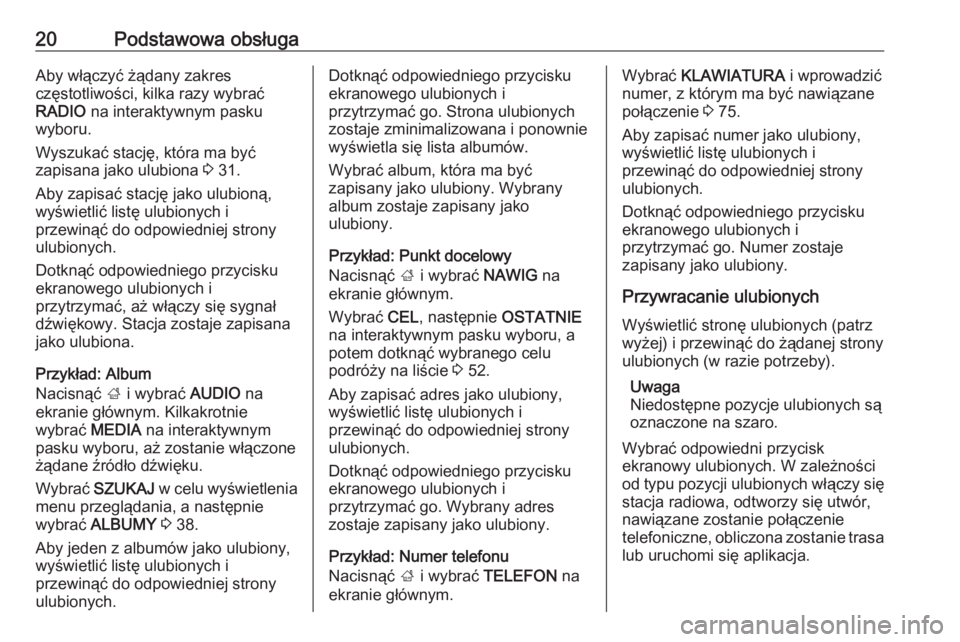
20Podstawowa obsługaAby włączyć żądany zakres
częstotliwości, kilka razy wybrać
RADIO na interaktywnym pasku
wyboru.
Wyszukać stację, która ma być
zapisana jako ulubiona 3 31.
Aby zapisać stację jako ulubioną,
wyświetlić listę ulubionych i
przewinąć do odpowiedniej strony
ulubionych.
Dotknąć odpowiedniego przycisku
ekranowego ulubionych i
przytrzymać, aż włączy się sygnał
dźwiękowy. Stacja zostaje zapisana
jako ulubiona.
Przykład: Album
Nacisnąć ; i wybrać AUDIO na
ekranie głównym. Kilkakrotnie
wybrać MEDIA na interaktywnym
pasku wyboru, aż zostanie włączone
żądane źródło dźwięku.
Wybrać SZUKAJ w celu wyświetlenia
menu przeglądania, a następnie
wybrać ALBUMY 3 38.
Aby jeden z albumów jako ulubiony,
wyświetlić listę ulubionych i
przewinąć do odpowiedniej strony
ulubionych.Dotknąć odpowiedniego przycisku
ekranowego ulubionych i
przytrzymać go. Strona ulubionych
zostaje zminimalizowana i ponownie
wyświetla się lista albumów.
Wybrać album, która ma być
zapisany jako ulubiony. Wybrany
album zostaje zapisany jako
ulubiony.
Przykład: Punkt docelowy
Nacisnąć ; i wybrać NAWIG na
ekranie głównym.
Wybrać CEL, następnie OSTATNIE
na interaktywnym pasku wyboru, a
potem dotknąć wybranego celu
podróży na liście 3 52.
Aby zapisać adres jako ulubiony,
wyświetlić listę ulubionych i
przewinąć do odpowiedniej strony
ulubionych.
Dotknąć odpowiedniego przycisku
ekranowego ulubionych i
przytrzymać go. Wybrany adres
zostaje zapisany jako ulubiony.
Przykład: Numer telefonu
Nacisnąć ; i wybrać TELEFON na
ekranie głównym.Wybrać KLAWIATURA i wprowadzić
numer, z którym ma być nawiązane
połączenie 3 75.
Aby zapisać numer jako ulubiony,
wyświetlić listę ulubionych i
przewinąć do odpowiedniej strony
ulubionych.
Dotknąć odpowiedniego przycisku
ekranowego ulubionych i
przytrzymać go. Numer zostaje
zapisany jako ulubiony.
Przywracanie ulubionych
Wyświetlić stronę ulubionych (patrz wyżej) i przewinąć do żądanej strony
ulubionych (w razie potrzeby).
Uwaga
Niedostępne pozycje ulubionych są
oznaczone na szaro.
Wybrać odpowiedni przycisk
ekranowy ulubionych. W zależności
od typu pozycji ulubionych włączy się
stacja radiowa, odtworzy się utwór,
nawiązane zostanie połączenie
telefoniczne, obliczona zostanie trasa
lub uruchomi się aplikacja.
Page 22 of 171
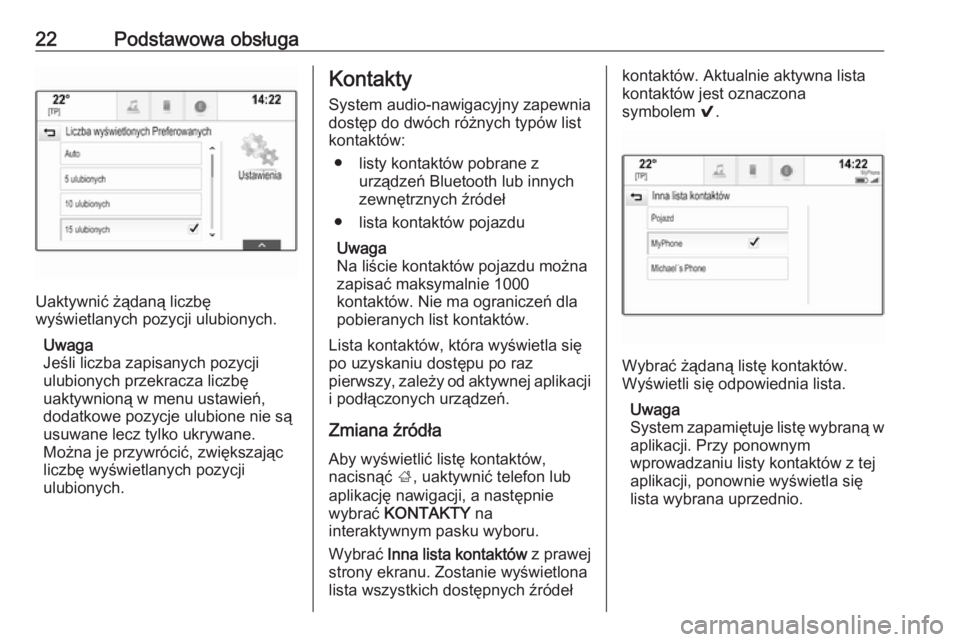
22Podstawowa obsługa
Uaktywnić żądaną liczbę
wyświetlanych pozycji ulubionych.
Uwaga
Jeśli liczba zapisanych pozycji
ulubionych przekracza liczbę
uaktywnioną w menu ustawień,
dodatkowe pozycje ulubione nie są
usuwane lecz tylko ukrywane.
Można je przywrócić, zwiększając
liczbę wyświetlanych pozycji
ulubionych.
Kontakty
System audio-nawigacyjny zapewnia
dostęp do dwóch różnych typów list kontaktów:
● listy kontaktów pobrane z urządzeń Bluetooth lub innych
zewnętrznych źródeł
● lista kontaktów pojazdu
Uwaga
Na liście kontaktów pojazdu można
zapisać maksymalnie 1000
kontaktów. Nie ma ograniczeń dla
pobieranych list kontaktów.
Lista kontaktów, która wyświetla się
po uzyskaniu dostępu po raz
pierwszy, zależy od aktywnej aplikacji
i podłączonych urządzeń.
Zmiana źródła Aby wyświetlić listę kontaktów,
nacisnąć ;, uaktywnić telefon lub
aplikację nawigacji, a następnie
wybrać KONTAKTY na
interaktywnym pasku wyboru.
Wybrać Inna lista kontaktów z prawej
strony ekranu. Zostanie wyświetlona
lista wszystkich dostępnych źródełkontaktów. Aktualnie aktywna lista
kontaktów jest oznaczona
symbolem 9.
Wybrać żądaną listę kontaktów.
Wyświetli się odpowiednia lista.
Uwaga
System zapamiętuje listę wybraną w aplikacji. Przy ponownym
wprowadzaniu listy kontaktów z tej
aplikacji, ponownie wyświetla się
lista wybrana uprzednio.